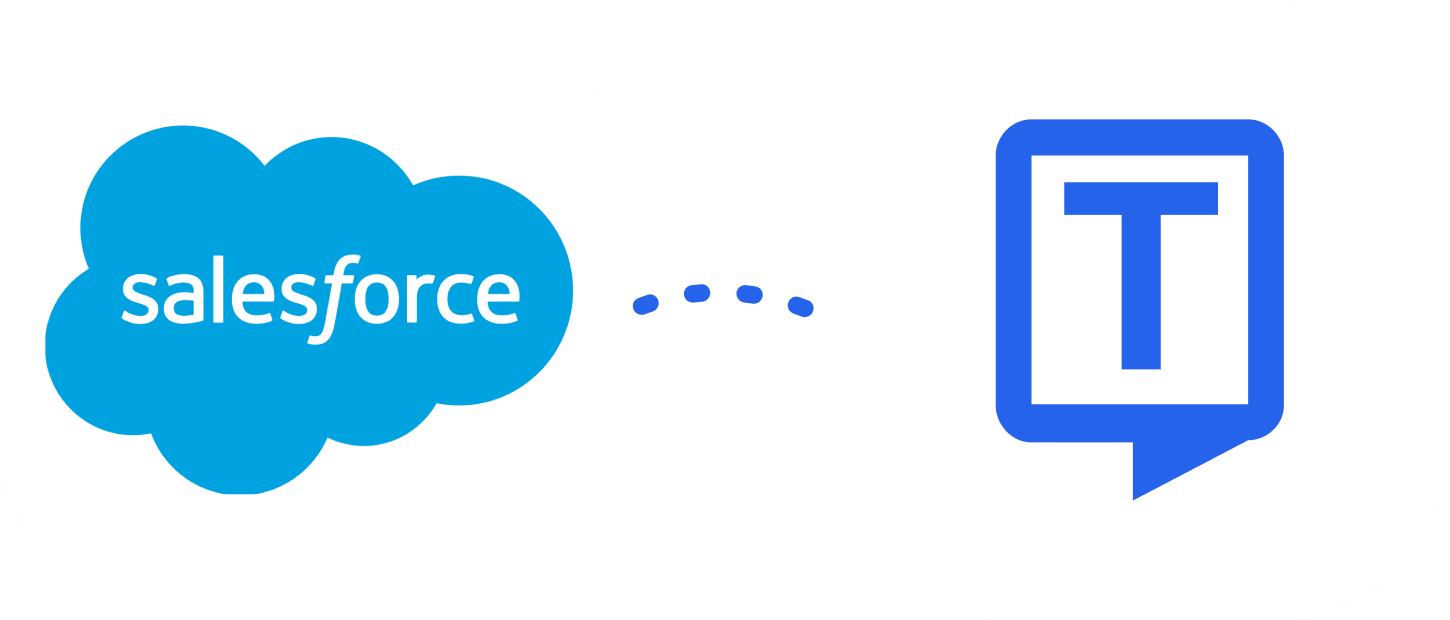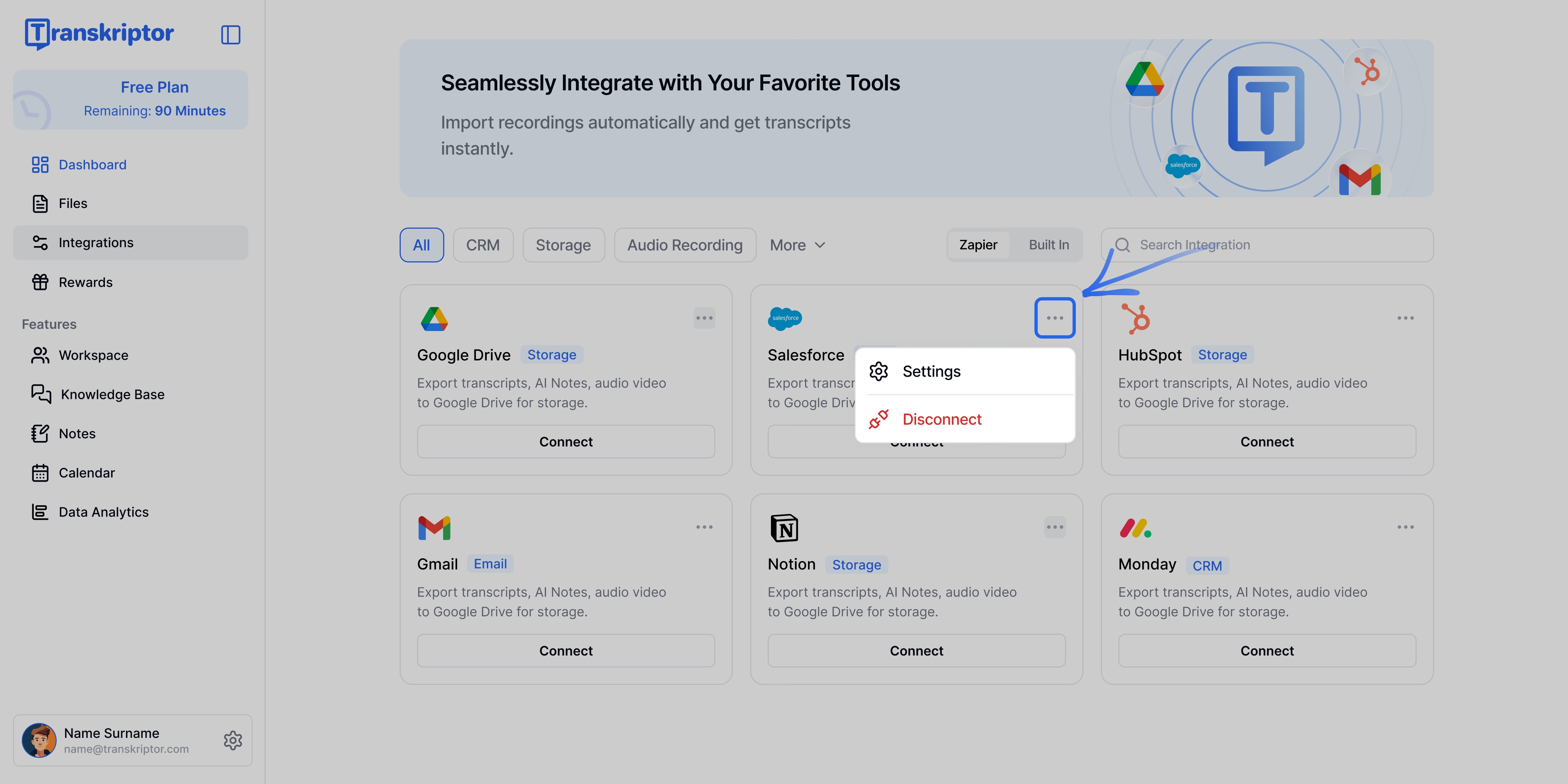手动输入会议记录、通话摘要和后续任务到 Salesforce 会浪费宝贵的销售时间。通过 Transkriptor 的原生 Salesforce 集成,每次对话都会被捕捉、转录并自动记录为会议和笔记,全部关联到正确的潜在客户、联系人或商机。
Transkriptor + Salesforce 集成的主要优势
自动记录活动: 无需手动输入数据。通话和会议会自动被捕捉为与正确的潜在客户、联系人、账户或商机关联的活动。
附加笔记和摘要: 准确的文字记录和AI生成的摘要被保存为笔记,方便回顾关键点并与团队分享。
提高销售渠道可见性: 通过完整的对话历史保持商机更新,为管理者提供交易进展的360°全景视图。
每周节省数小时: 销售代表减少在CRM更新上的时间,更多地用于与潜在客户联系和成交。
如何在 Transkriptor 中设置 Salesforce 集成
连接 Salesforce
在您的 Transkriptor 仪表板中转到集成选项卡。
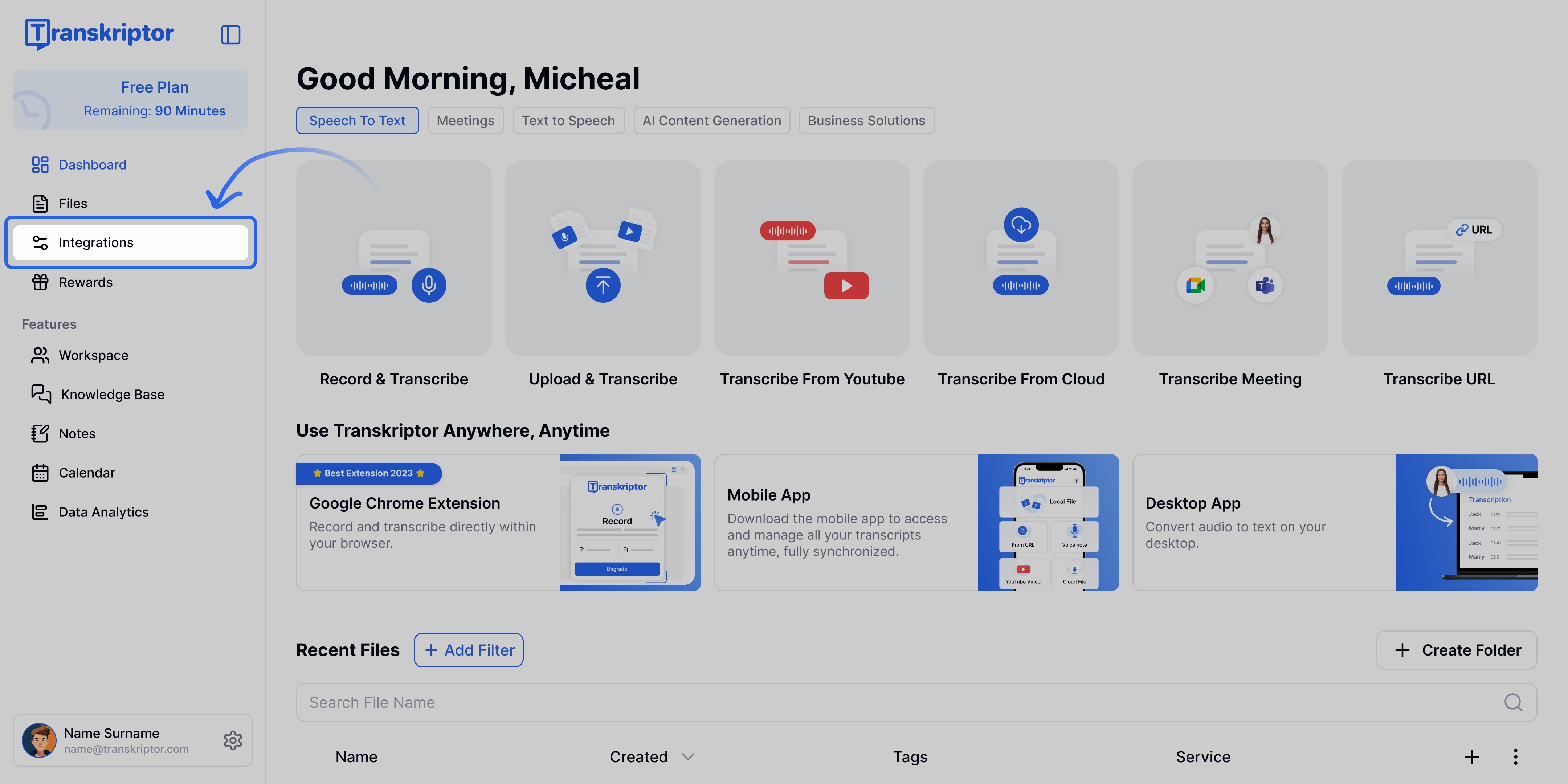
找到并选择Salesforce
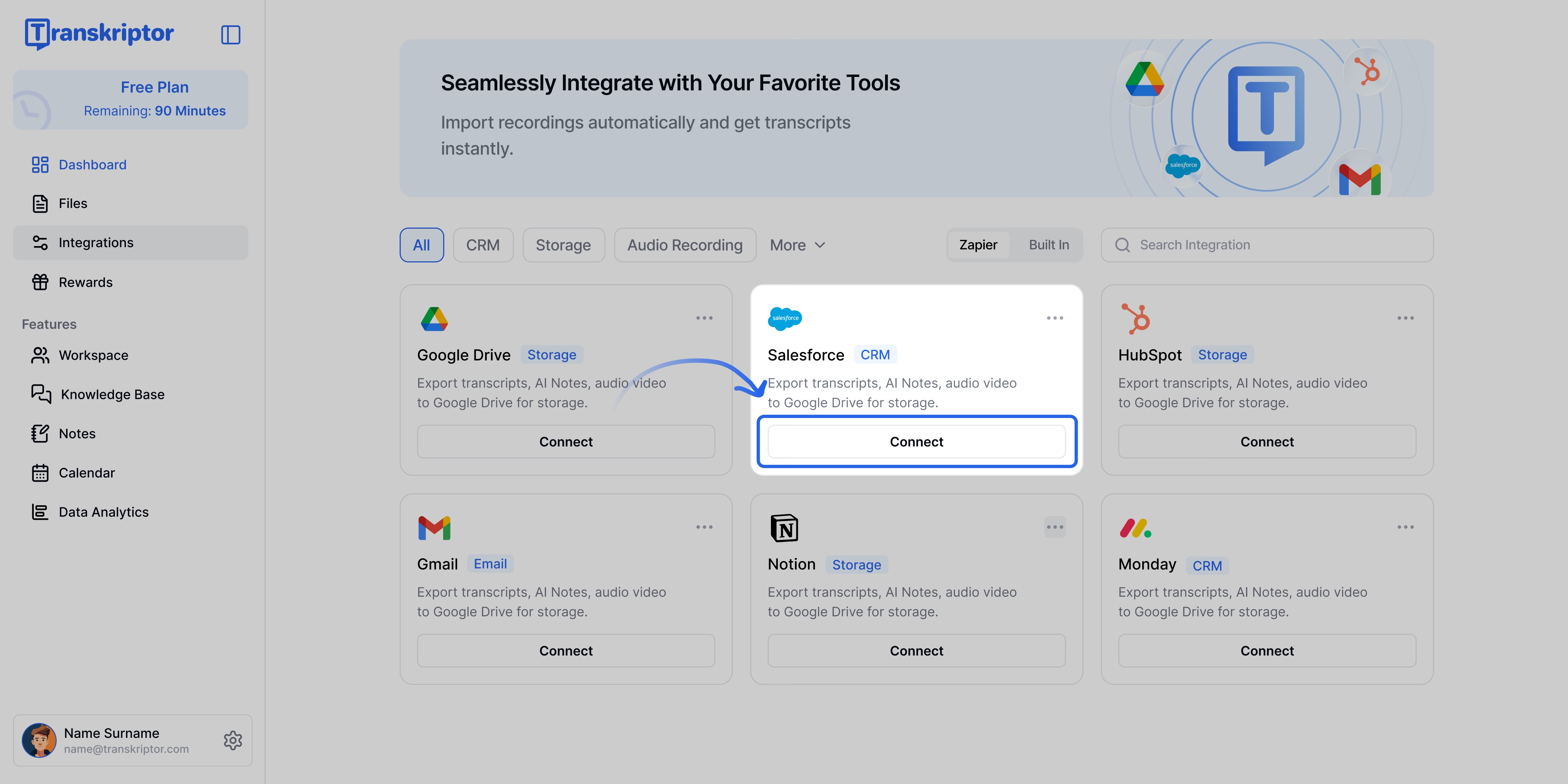
点击连接,然后使用您的Salesforce账户登录并批准所需权限
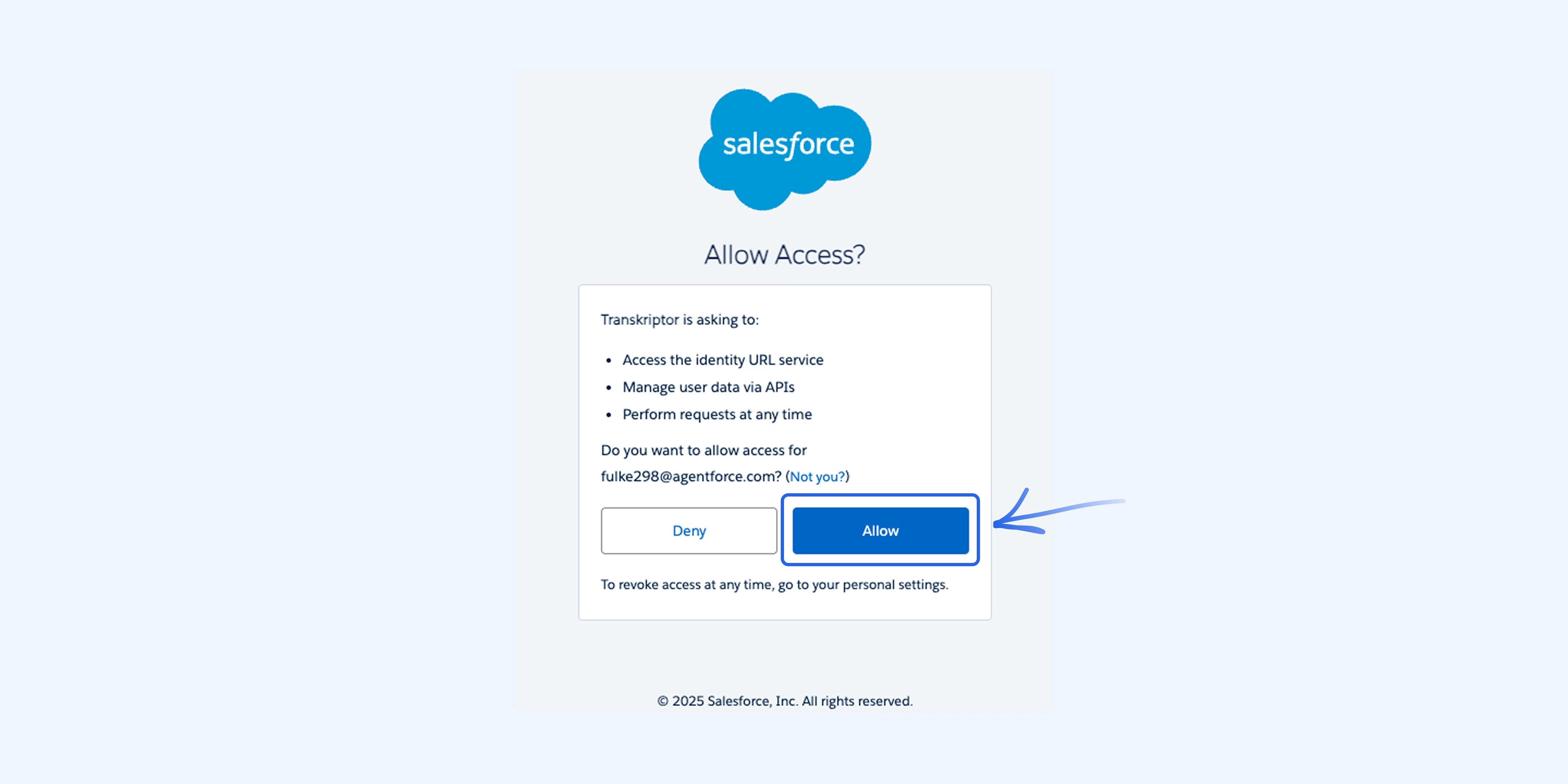
您将被重定向回Transkriptor,在那里您可以完成并配置集成设置。
配置 Salesforce 集成
Salesforce 集成让您可以控制 Transkriptor 如何将会议数据记录到您的 CRM 中。您可以决定是将参与者创建为潜在客户还是联系人,选择将会议笔记附加到相关商机记录,并限制仅记录现有记录。这确保您的 Salesforce 数据保持清晰、准确并始终最新
主要设置
事件来源: 选择您希望 Transkriptor 用于捕捉会议的日历。您可以连接 Google 日历或 Microsoft Teams 日历作为事件来源。连接后,Transkriptor 将自动从所选来源提取已安排的会议进行转录。
将会议参与者创建为潜在客户: 默认情况下,如果 Salesforce 中不存在新的会议参与者,则将其创建为联系人。启用此选项可将他们创建为潜在客户,帮助您捕捉和评估潜在客户。
将笔记附加到商机: 启用后,Transkriptor 将把会议笔记附加到与会议的联系人或潜在客户相关联的开放商机记录中。
仅记录会议数据: 这确保会议数据仅记录到现有的联系人或潜在客户记录中。不会创建新记录。适合优先考虑数据卫生的团队
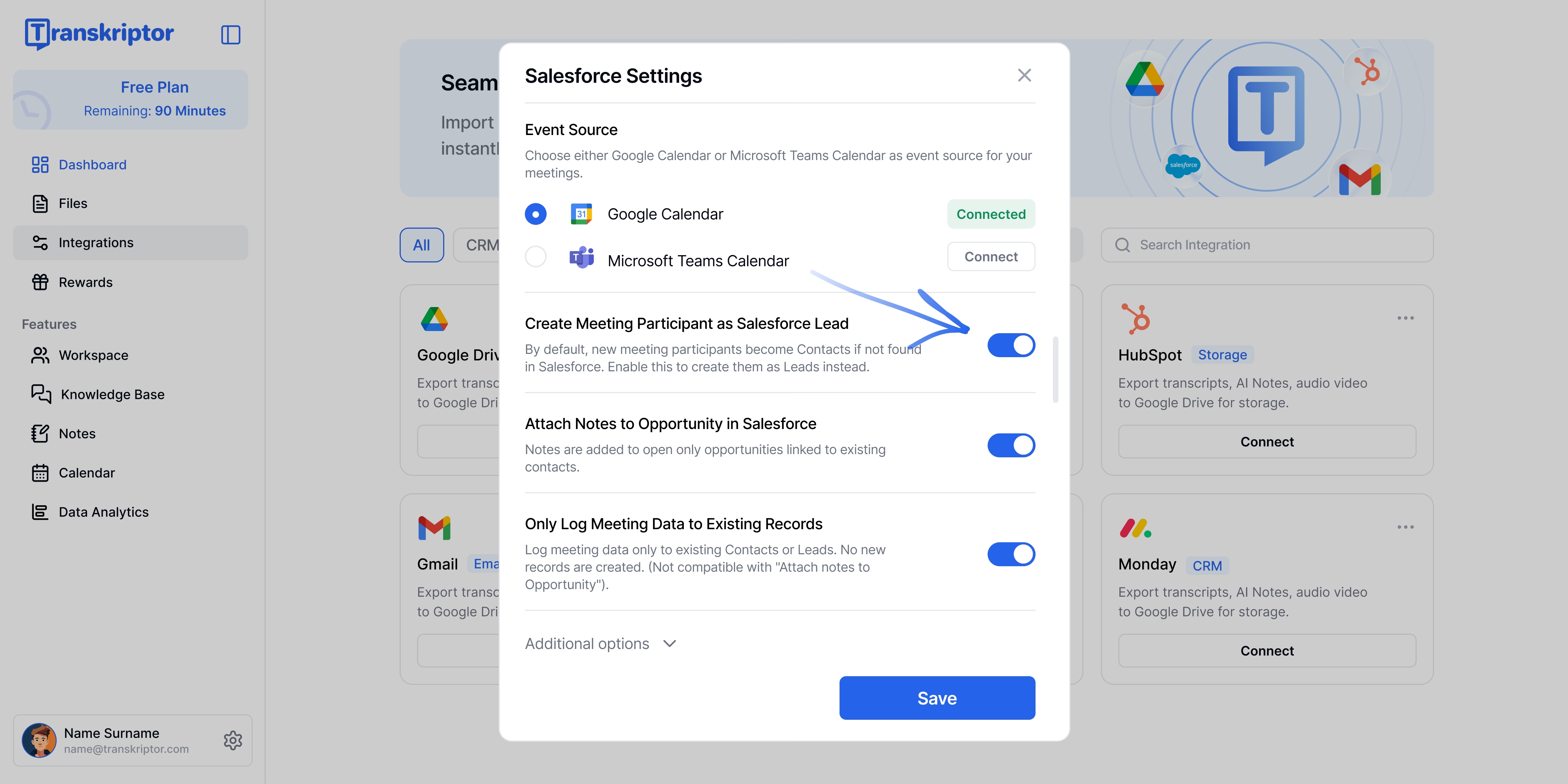
连接事件来源
点击连接,然后使用您的 Google 或 Microsoft 账户登录,取决于您使用的是 Google Meet/Calendar 还是 Microsoft Teams/Outlook,并批准必要的权限。
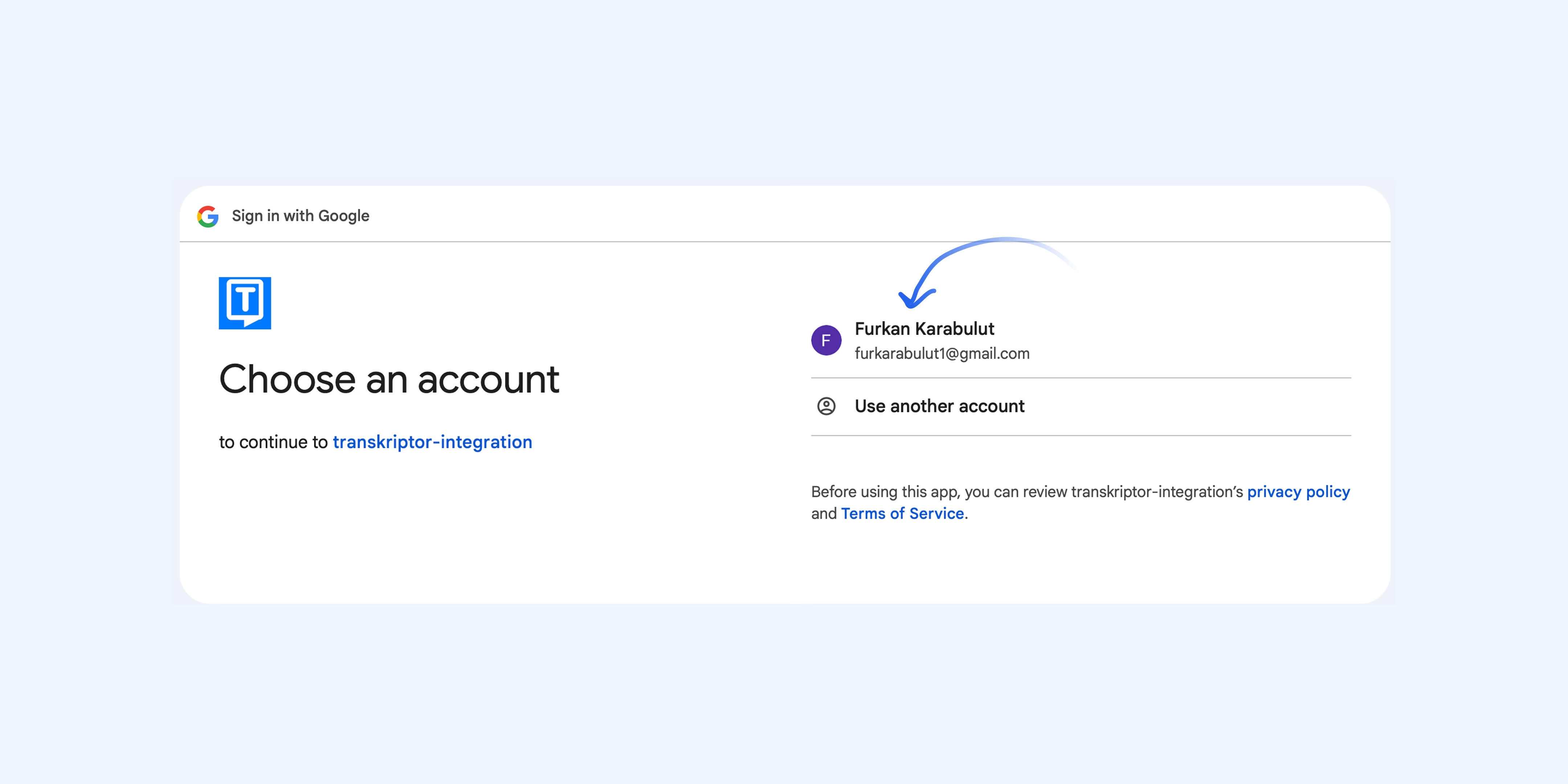
如何将会议参与者创建为 Salesforce 潜在客户
启用此设置可为每位在 Salesforce 中未找到的会议参与者自动创建 Salesforce 潜在客户,并将会议笔记直接附加到该潜在客户
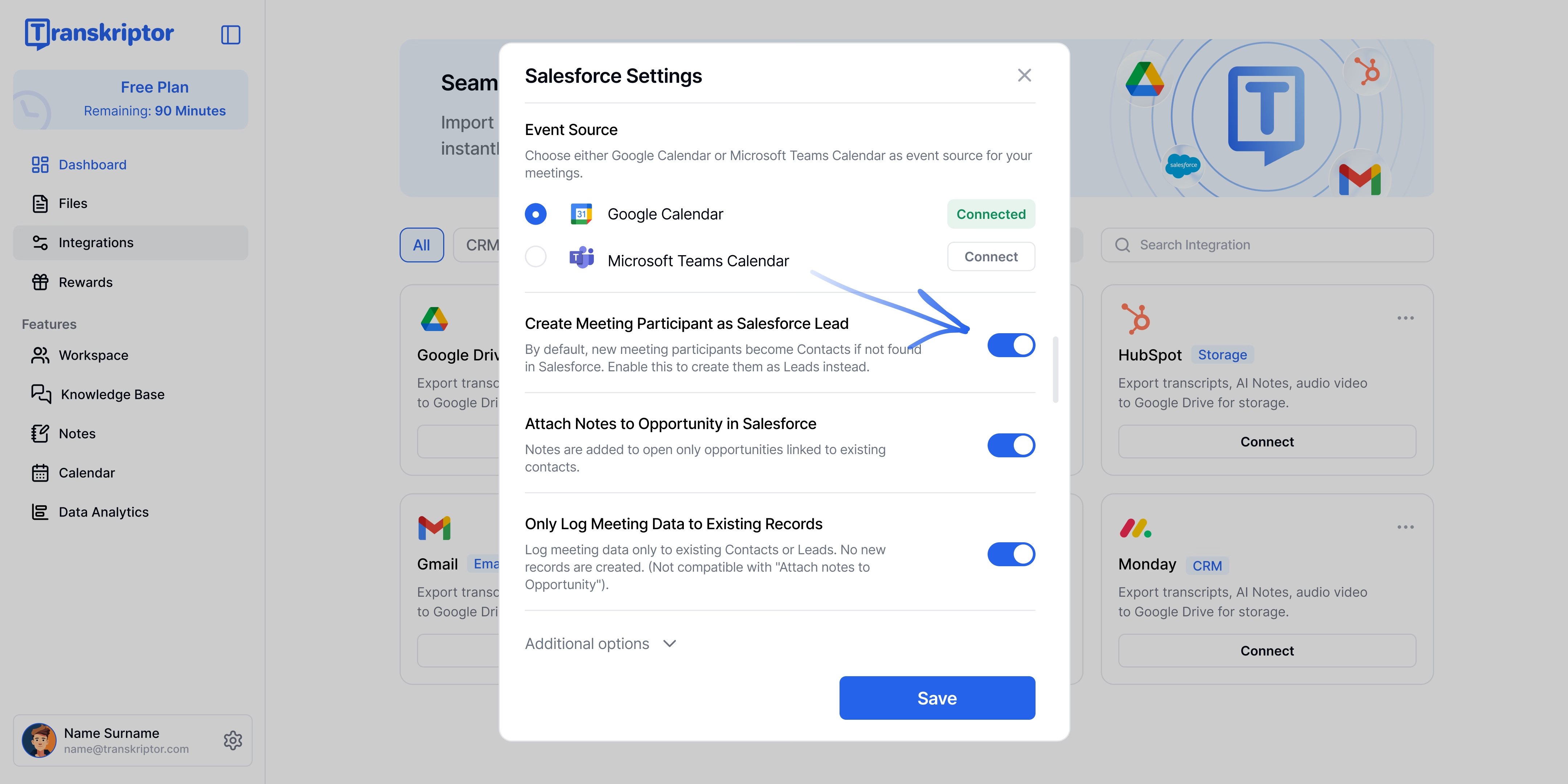
在此截图中,您可以看到由Transkriptor自动创建的潜在客户显示在"潜在客户 > 最近查看"下。参与者的姓名、电子邮件和状态都显示在此表格中。这使销售团队能够直接在Salesforce中跟踪新的潜在客户。
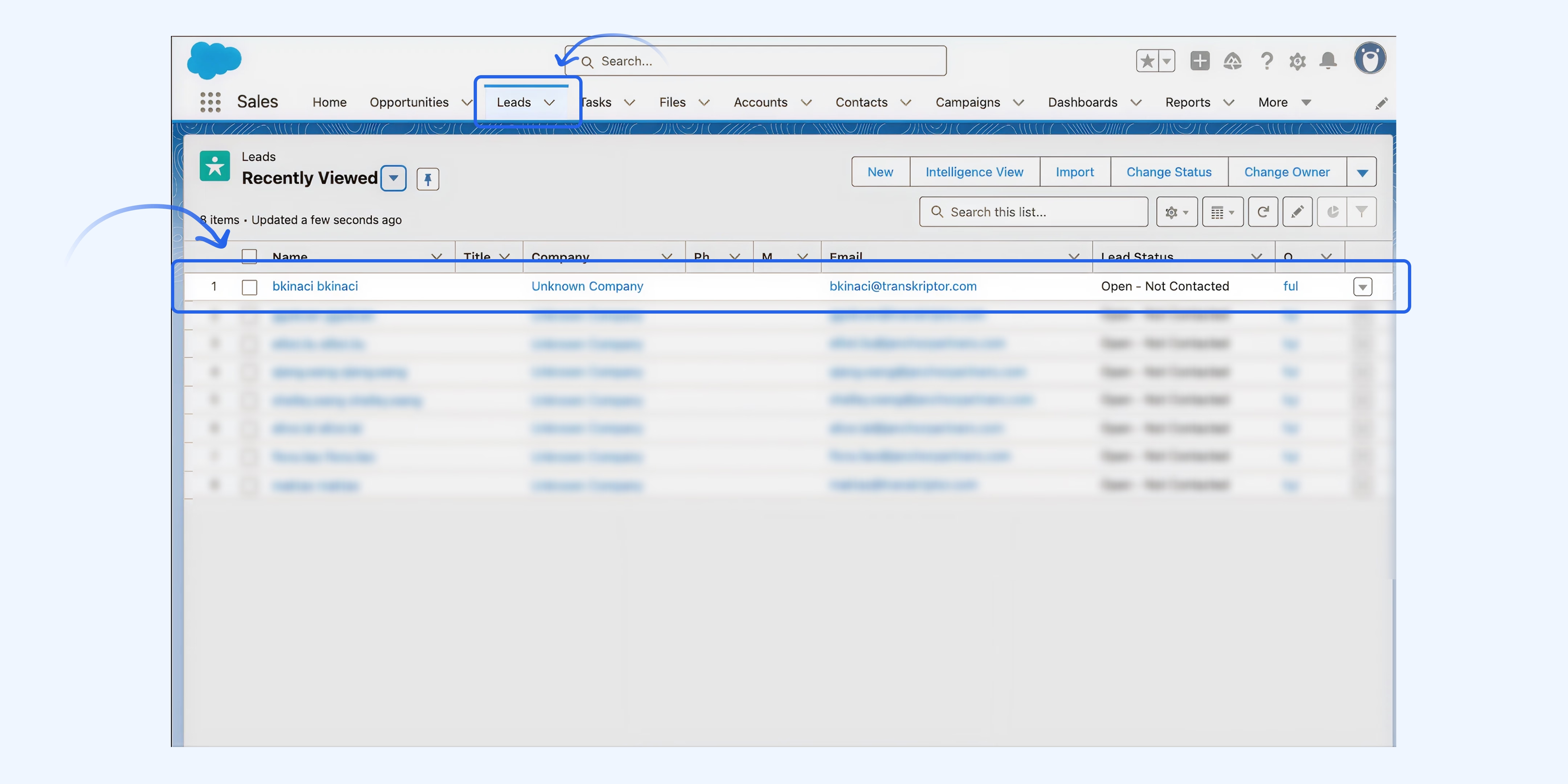
在每个潜在客户下,"备注和附件"部分显示了所有由Transkriptor自动创建的会议记录
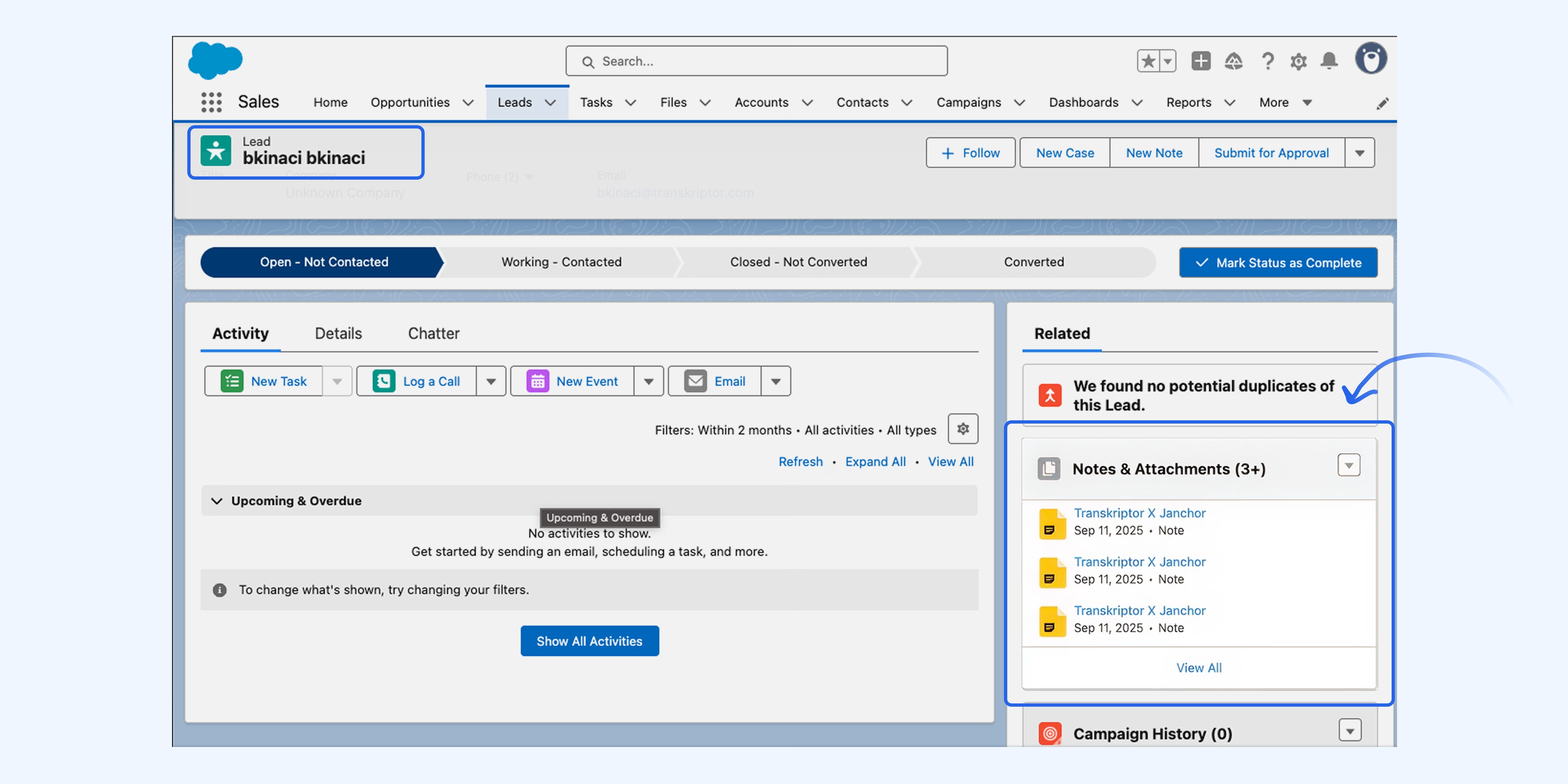
如何创建商机备注
启用此设置可自动将会议记录仅附加到与Salesforce中现有参与者相关联的商机
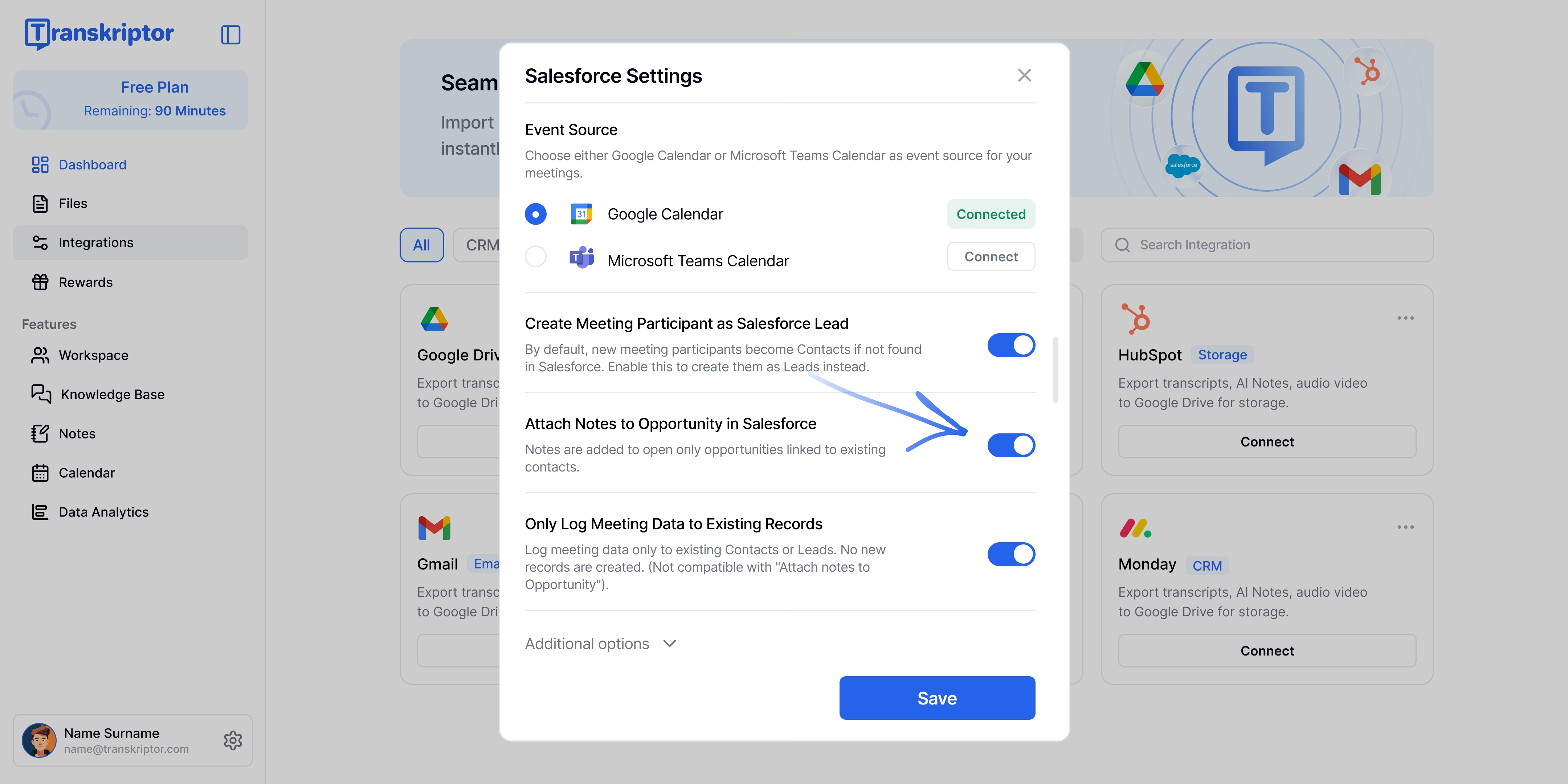
在Salesforce中相关商机的"备注和附件"部分查看会议记录
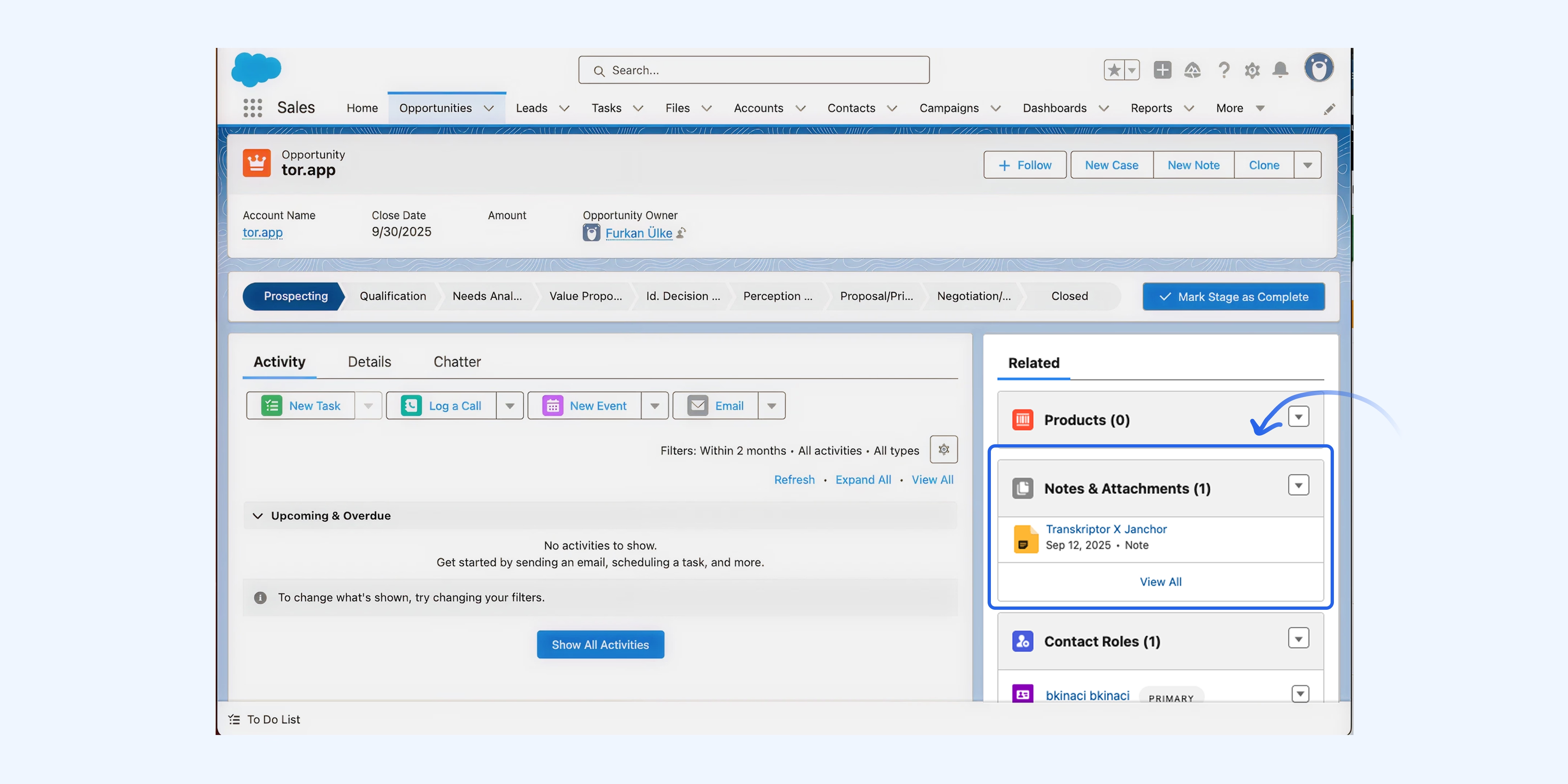
其他选项
微调Transkriptor如何将会议数据发送到Salesforce。这些设置让您对格式、跟进和自动化有更多控制。
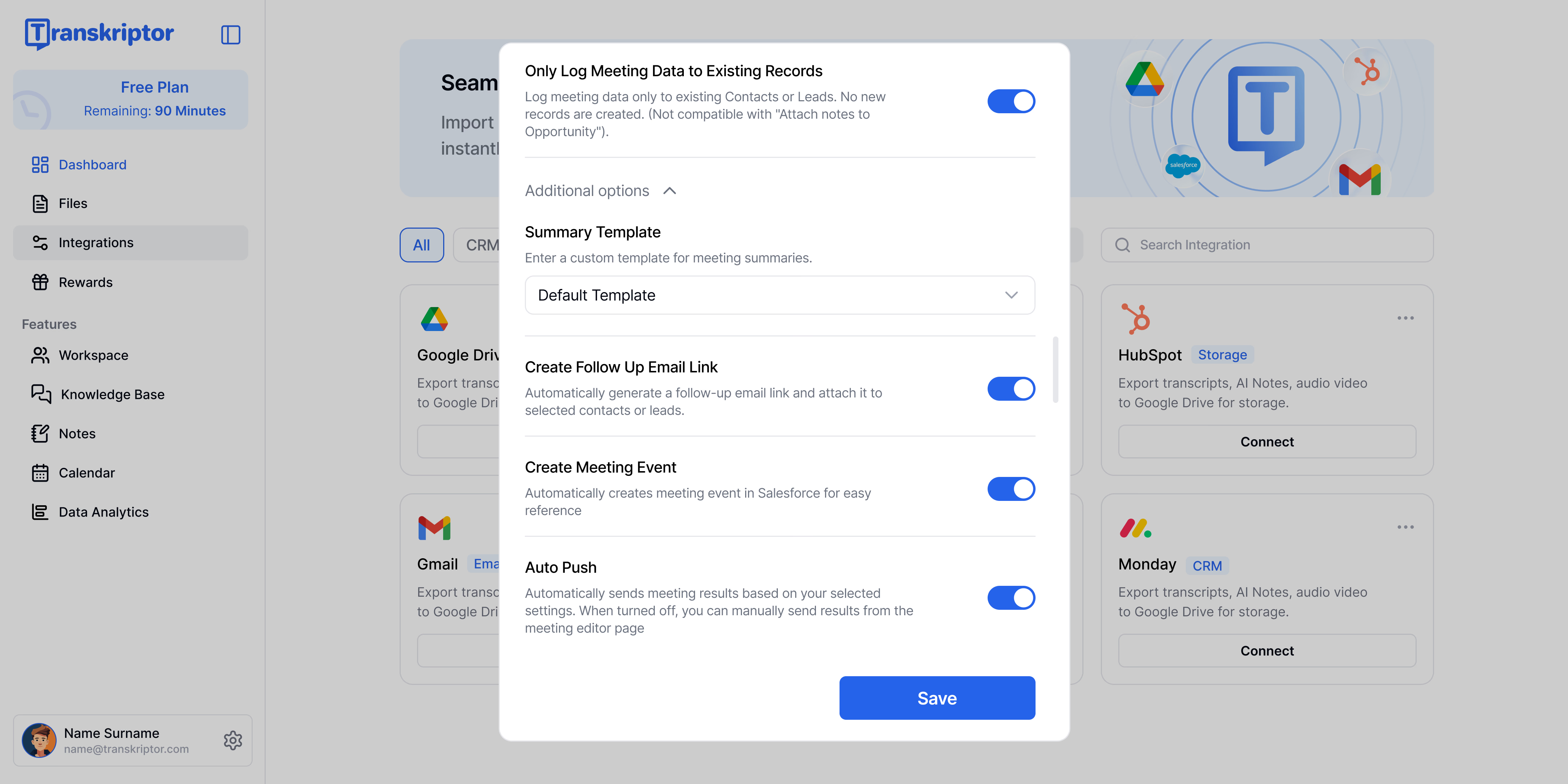
摘要模板
在发送到Salesforce之前,选择或自定义用于会议摘要的模板。这确保记录遵循您偏好的结构
创建跟进邮件链接
自动为每次会议生成跟进邮件链接。该链接附加到所选的潜在客户、联系人或商机,以便您的销售团队可以直接从Salesforce快速发送跟进邮件。
启用后,Transkriptor会自动在Salesforce的备注记录中添加跟进邮件链接,使销售团队能够直接从备注中快速发送跟进邮件
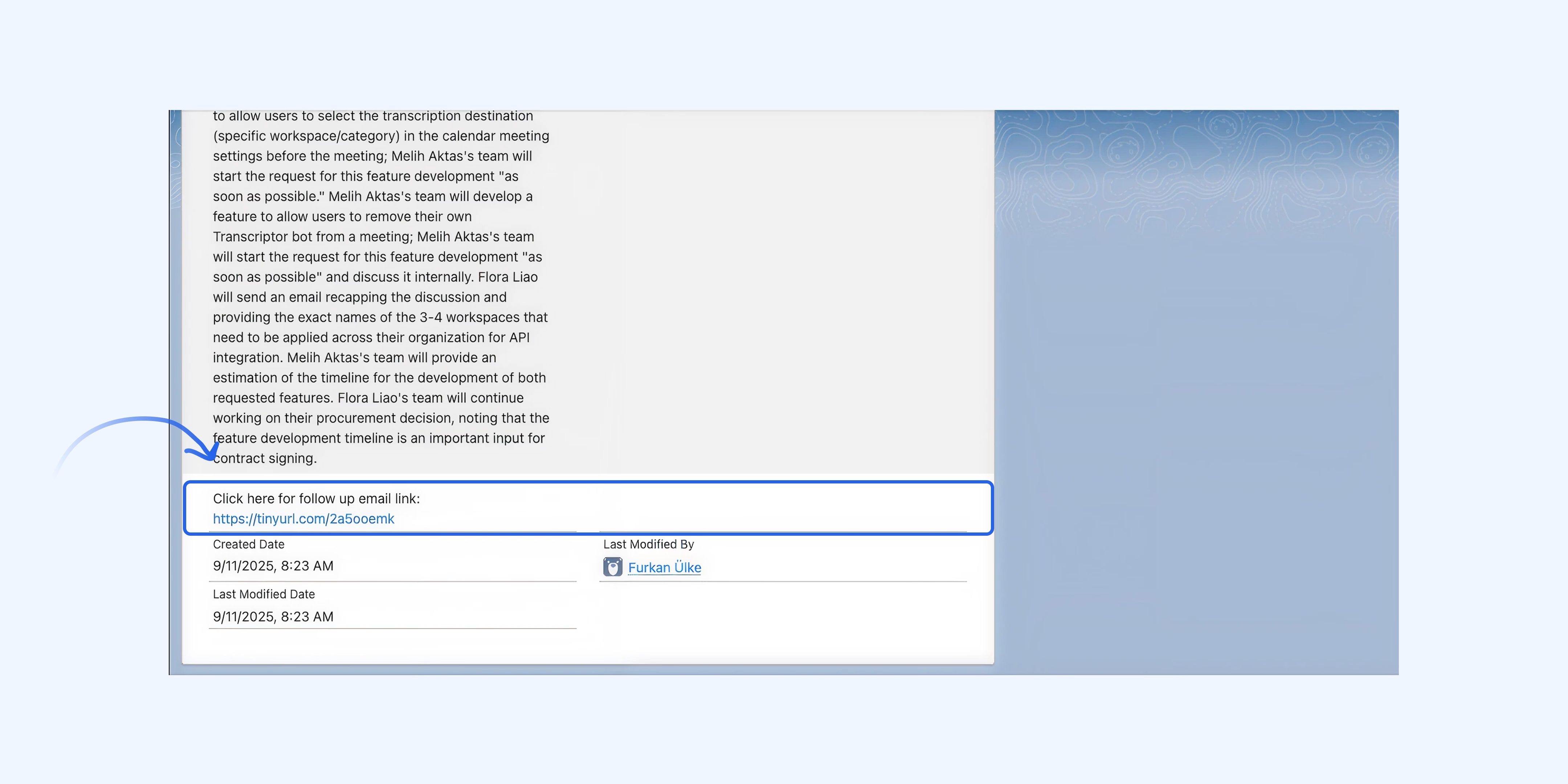
点击跟进邮件链接会打开一个预填充的邮件撰写窗口,使销售团队能够快速向所有会议参与者发送跟进消息。
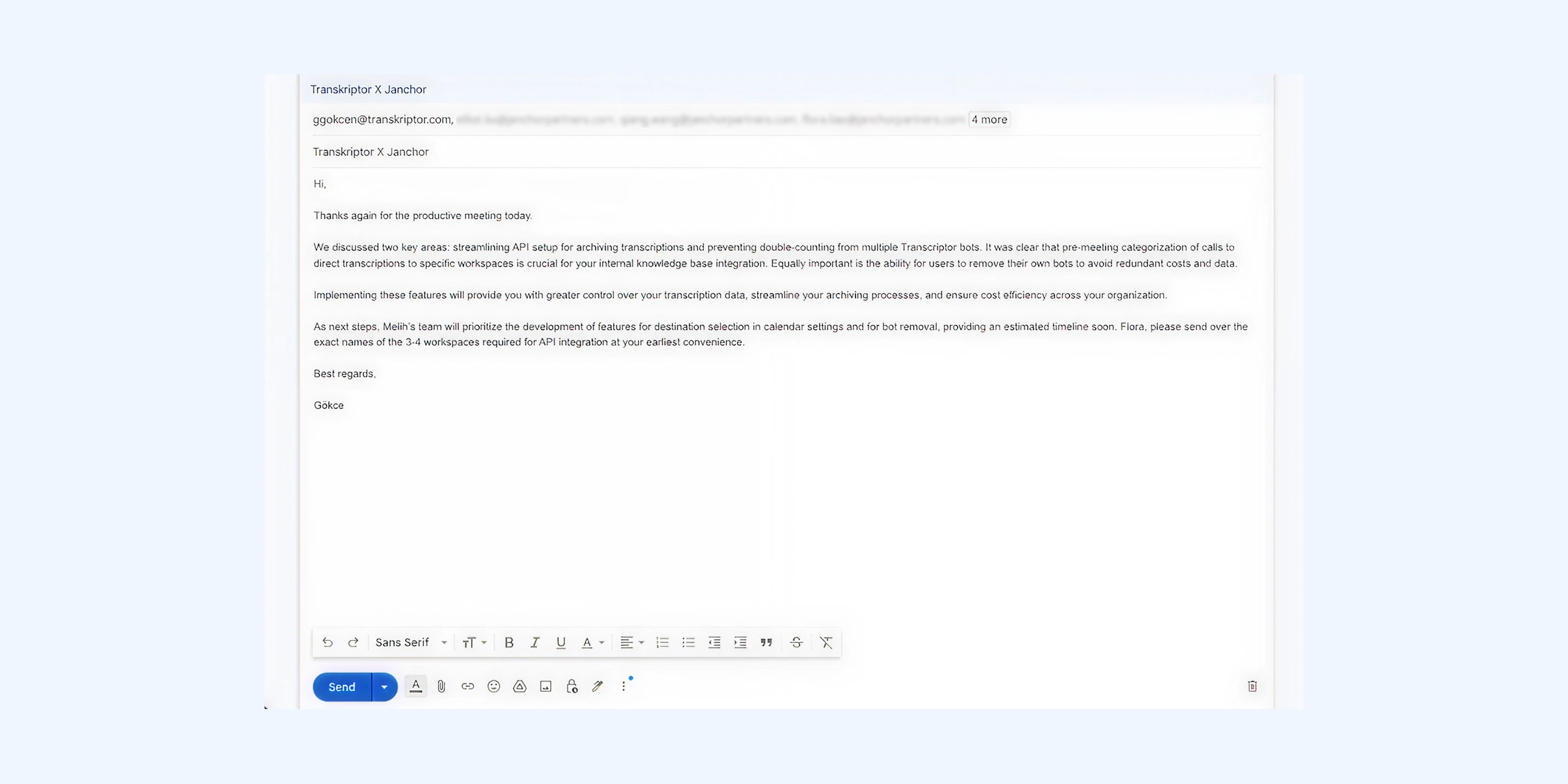
创建会议事件
当您选择此选项时,它会在Salesforce中自动创建并记录会议事件,并将其链接到正确的联系人或商机。
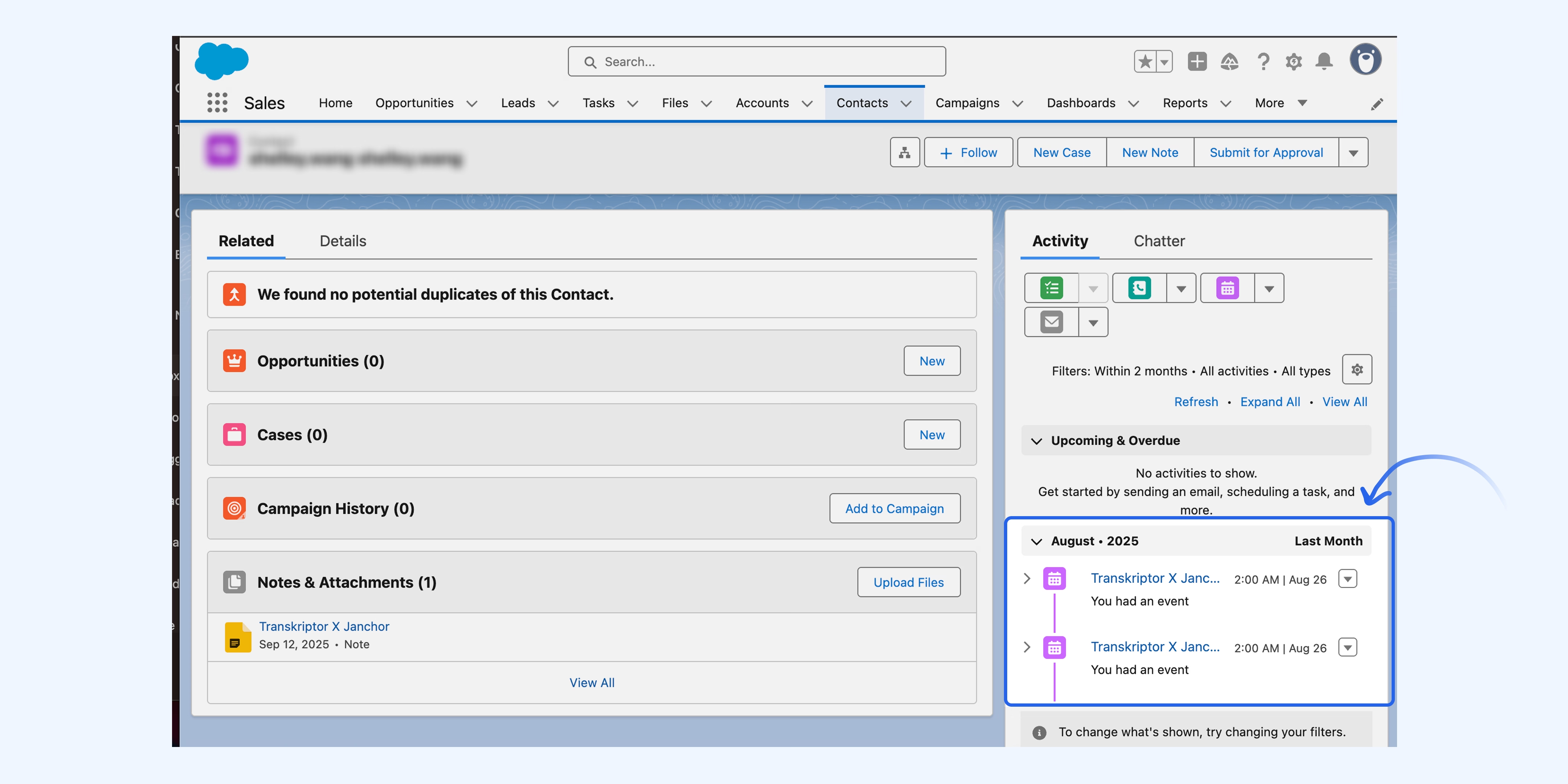
自动推送
会议结束后自动将会议记录和摘要推送到Salesforce,无需手动步骤。关闭时,您可以从Transkriptor编辑器中审核并手动发送会议结果。
点击分享按钮可让您立即将会议记录发送到Salesforce。您可以在分享前编辑会议记录,并精确选择要发送到哪些联系人或账户